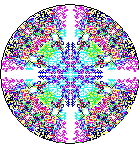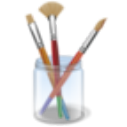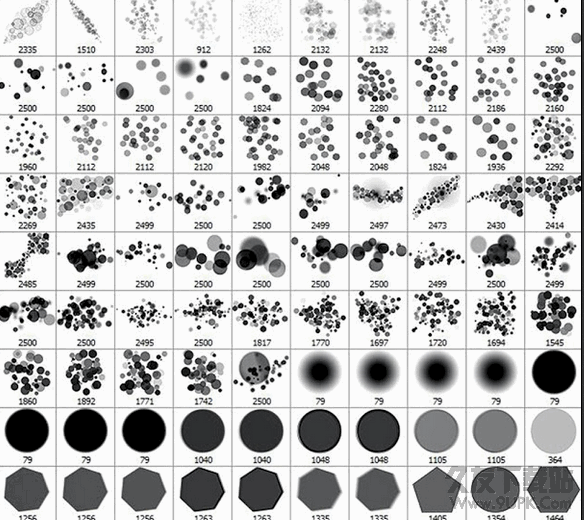piranesi是一款功能强大的3d动画制作软件。需要3d动画制作工具的你快来试试这款piranesi吧。它是一个交互式绘画系统,使用户能够从三维模型生成展览品质的图像。用户可以绘制渲染场景的表面,并且对要绘制的表面以及场景中该表面的角度和距离敏感。要在程序中进行绘制,通常需要使用常规的建模应用程序来创建渲染的场景并将其另存为EPix文件。在Piranesi中打开场景时,可以在场景中绘制任何表面;您还可以使用Piranesi创建新的Blank EPix文件,然后进行绘制,该程序还允许您导入任何平面图或立面图作为起点;该程序系统带有丰富的画笔,纹理,纹理和切口库,用户可以轻松地添加这些库,从柔和的水彩画到清晰的蚀刻图,从笔和墨水到大气中的薄雾,对效果没有任何限制;需要他们的用户可以下载体验。
破解方法:
1,程序安装完成后,不要先运行程序,打开安装包,然后将文件夹中的破解文件复制到粘贴板上
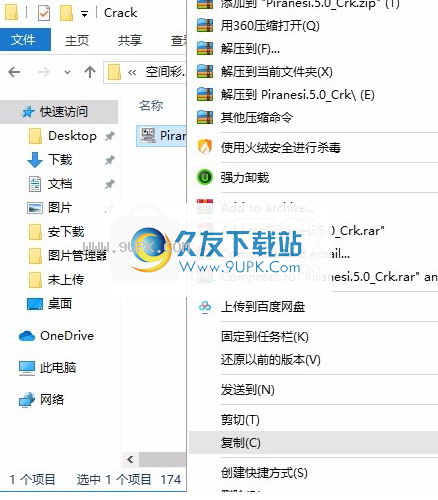
2,然后打开程序安装路径,将复制的破解文件粘贴到相应的程序文件夹中并允许

3,然后单击补丁功能按钮完成程序破解,可以双击应用程序将其打开,这时可以得到相应的破解程序
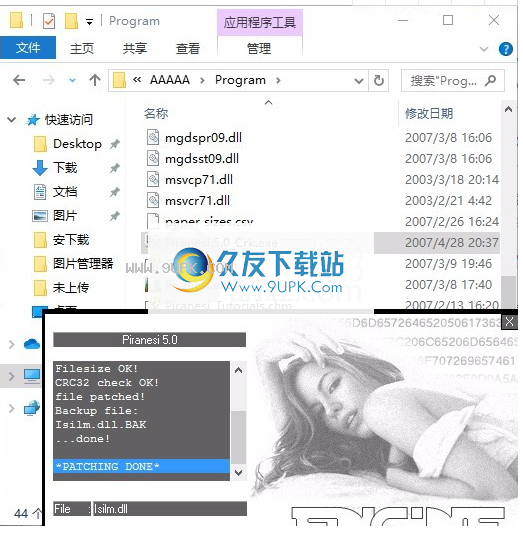
软件特色:
1.可以检测出图片中的轮廓线,表达出铅笔素描和木炭素描的风格。
2.可以使用任何形状的笔触进行抛光和着色,表现出水彩,油画和版画的风格。
3.噪声图腾可用于显示粒状纹理和纹理效果。
4.您可以设置笔触(笔尖)或纹理以创建独特的样式效果。
官方教程:
如果您以前从未使用过Piranesi,并且想要一些从哪里开始的提示,请从这里开始。
如果您使用的是较早版本的Piranesi,则可能需要阅读有关内容的摘要。
此版本中的新功能。

除非您开始环顾四周并进行实验,否则将看到默认的Pilanesi窗口布局。窗口左侧的“工具”工具栏提供了用于绘制,绘制以及向场景添加效果的工具:
单击工具时,其常用选项会加载到“工具选项”工具栏中,该工具栏是Piranesi工作区上方的工具栏:

您可以将工具及其设置保存为样式,以供重复使用。 Piranesi为您可以立即使用的每种工具提供了多种样式。单击样式选择器按钮以使用当前工具查看样式列表:
您可以随时通过单击“视图”菜单上的“重新定位工具窗口”来返回默认布局。
开始绘画
打开一个EPix文件
您可以从许多建模产品中导出EPix文件,也可以免费使用Piranesi提供的Vedute渲染器。
Piranesi还提供了许多插件。这些插件使产品能够写入EPix文件格式。我们建议您检查兼容产品页面以获取插件更新,并查找支持EPix文件格式的其他产品的详细信息。
Piranesi提供了许多示例EPix文件,这些文件随Piranesi一起安装。这些文件默认位于\ Program Files \ Informatix \ Piranesi 5.0 \示例
选择从工具工具栏中选择一个工具
我们建议您从“画笔”工具开始,因为它可能是最熟悉的绘画工具。
选择从样式选择器中选择一种样式并绘制!
选择工具后,帮助助手将提供有关使用该工具的更多信息。
尝试使用“调色板”在笔画之间更改绘画颜色。尝试使用“工具”工具栏下方的锁将涂料锁定到特定项目。
通过遵“快速入门”教程(从“帮助”菜单)浏览该帮助系统,当然也可以尝试以了解更多信息!
显示和隐藏帮助助手
在帮助菜单上,单击帮助助手
或在视图菜单上,单击工具栏,帮助助手
笔记
帮助默认情况下显示帮助助手。它显示在停靠在工具工具栏旁边的Piranesi主窗口的左侧。
浮动帮助助手
拖动助手窗口的底部边框

拖动窗口时,它会捕捉到其他浮动工具栏和面板的重合侧,使您可以将窗口连接在一起。
或右键单击帮助助手,然后单击停靠
提示
如果在拖动时“帮助助手”窗口与Piranesi窗口的左边缘或右边缘重叠,它将停靠在该侧。为避免停靠,请在拖动前按Ctrl。
码头帮助助手
通过窗口的标题栏将窗口拖动到Piranesi窗口的左侧或右侧
当指针靠近侧面时,帮助助手将卡入到位。
提示
您还可以通过以下方法将帮助器停靠在其最后一个停靠位置:
双击其标题栏
或在其边框内单击鼠标右键,然后单击Dock
使用Piranesi时,可以使用“帮助查看器”来查找和显示您感兴趣的帮助主题。
访问HTML帮助查看器
在帮助菜单上,单击帮助主题
显示“ Piranesi帮助”窗口。
隐藏文字
帮助主题可以包括用于在可见和不可见之间切换文本显示的热点。例如,单击此处。
现在,您可以看到文本。再次单击单词“此处”以使文本不可见。
这使您可以选择仅查看帮助主题中您感兴趣的部分。文本的初始状态是隐藏的。隐藏的文本以下列方式显示在帮助主题中:
表示隐藏的文本仅适用于相应的标题
显示要显示隐藏的文本,请单击“热点”按钮。要隐藏可见的文本,请再次单击热点按钮。
帮助如果帮助主题包含可以打开和关闭的多个热点,则可以使用以下类型的热点通过单击按钮来显示(和隐藏)所有隐藏的文本:
显示所有
当您单击全部显示时,文本更改为全部隐藏。
使用视频片段
些帮助主题包括一些简短的视频片段,向您展示了如何执行特定任务。视频剪辑的目的是尽可能简单地解释潜在的复杂任务。
每个视频剪辑都在Windows Media Player中运行。 Windows Media Player具有类似于CD和DVD播放器上的控件。使用控件播放,暂停,快退和跳至视频剪辑的特定点或开始或结束。
使用Piranesi支持服务
Piranesi万维网站点是您的在线技术资源中心。您可以阅读Piranesi的最新评论,访问所有产品信息,下载演示和教程,以及访问Piranesi画廊和用户论坛。
访问Piranesi画廊,以查看使用Piranesi创建的一系列示例图像。用户论坛可让您与全球其他Piranesi用户保持联系。使用它可以分享您的想法,提出问题,提供答案,分享图像以及交流技巧。
皮拉内西窗
打开Pilanesi,将显示主程序窗口。该窗口包含打开,绘制,增强,修改和打印Piranesi场景所需的命令和工具。
Pi“ Piranesi”窗口包含以下组件:
菜单栏:显示执行任务的命令。例如,“文件”菜单包含用于打开,创建和管理Piranesi中使用的文件的命令。有关更多信息,请参见使用菜单栏。
工具栏:显示命令和绘图工具的按钮。
该工具栏可以是浮动的或停靠的,与其他工具栏和调色板结合使用,可以调整大小和方向。有关更多详细信息,请参见使用工具栏和调色板。
调色板:显示信息并帮助您选择工具,修改选项,选择颜色,编辑材料以及执行其他任务。
调色板可以与其他工具栏和调色板组合,调整大小,组合成单个窗口或独立浮动。有关更多详细信息,请参见使用工具栏和调色板。
状态栏:显示有关命令的其他信息以及有关活动场景的其他有用信息。
您使用Piranesi时,“ Piranesi”窗口看起来类似于下图。
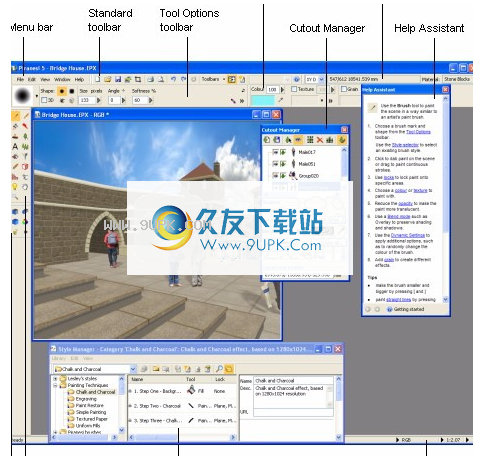
IraPiranesi在许多地方提供了工具提示,因此,当鼠标指针悬停在元素上时,您可以查看该项目的描述。
您可以使用Piranesi中的快捷菜单快速选择命令。例如,您可以使用样式管理器快捷菜单来更改样式管理器的外观。要查看快捷菜单,请右键单击该项目。
您可以将快捷键分配给菜单命令,工具窗口以及工具栏和调色板。
使用菜单栏
Piranesi菜单栏提供用于更改场景视图,管理文件和管理窗口的命令。在打开或创建文件之前,并非所有菜单都可用。
选择菜单命令
单击菜单栏上的菜单,然后单击菜单上的命令
或按Alt并在菜单名称中添加带下划线的字母,然后在菜单命令中按带下划线的字母
例如,要选择菜单项文件,请打开,按Alt + FO。
您也可以使用Piranesi中的快捷菜单快速选择命令。例如,您可以使用“工具”工具栏上的快捷菜单来显示和隐藏工具栏和调色板。要查看快捷菜单,请右键单击该项目。
笔记
如果活动窗口最大化,则最小化,最大化和关闭按钮将添加到菜单栏中。使用这些来控制窗口。
使用信息工具栏
默认情况下,“信息”工具栏显示在“工具选项”工具栏的右侧。您可以使用“信息”工具栏查看有关鼠标指针下像素的信息。
显示和隐藏信息工具栏
在视图菜单上,单击工具栏,信息
将指针放在场景中的像素上时,将显示以下信息:
显示位置信息的坐标系
你可以选择:
XY D,位置的X和Y坐标(0/0是EPix文件的左上角),以及渲染场景中距眼睛位置的像素深度
渲染场景中XYZ,位置的X,Y和Z坐标
更改要更改坐标系,请从菜单中选择。
以当前单位表示的像素位置坐标
渲染像素的材料名称
软件功能:
重新设计的用户界面,您将很快熟悉它。环顾现有工具(以前称为涂抹器),
对它们进行了重新设计,以使其更容易查找和设置现有的“渲染”操作,并且它们已成为工具。
新的帮助助手提供有关所选工具的有用信息。每个工具都有自己的样式类别。
无论何时使用此工具,都可以始终使用相同的样式集。
修改过的抠图和文字工具取代了蒙太奇,以及新的抠图选项,
添加了多个抠图工具,以使用新的浮动抠图功能快速填充景观,并修改了抠图管理器的布局
改进了Pen工具的调整反馈替换,并使用许多新选项将其重命名为Pencil
用于控制画笔形状和大小的新画笔工具,
新用于绘制带有多个画笔标记的动态选项,
新增的绘画功能,可更改画笔或图章的大小以控制标记的形状和大小,增强了“涂抹”工具
以前的“淡入淡出”已成为新“照明”工具的新命令样式,可用于“多次填充”动作
新的“反向锁定”设置反转了“纹理”工具的“锁定”功能的含义,包括新的纹理类型
新的纹理设置,增强的样式浏览器,重命名的样式管理器
新型录音工具,可自动创建样式
“新EPix文件”向导的新大小选择
导出时新的Photoshop PSD支持和其他调整大小选项
安装步骤:
1.用户可以单击本网站提供的下载路径下载相应的程序安装包
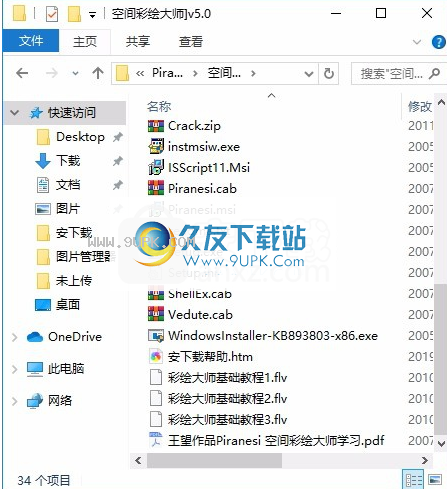
2,只需使用解压功能打开压缩包,双击主程序进行安装,并弹出程序安装界面
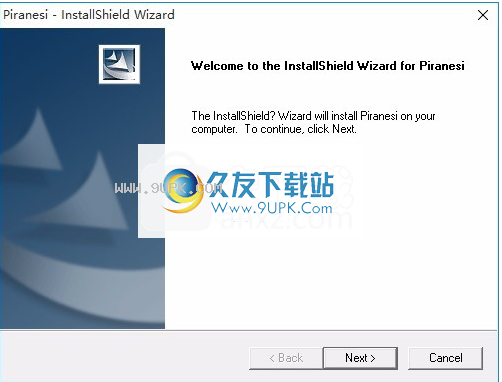
3.同意协议条款,然后继续安装应用程序,单击同意按钮

4.您可以单击浏览按钮来根据需要更改应用程序的安装路径。

5.弹出以下界面,用户可以直接用鼠标单击下一步按钮
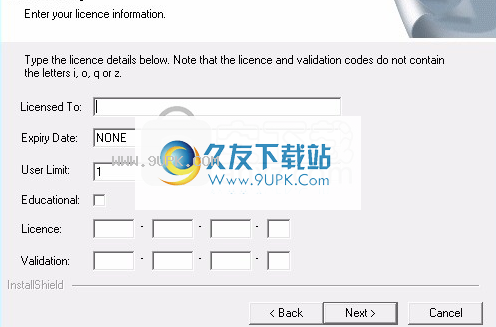
6.桌面快捷方式的创建可以根据用户的需要而定

7.现在准备安装主程序,单击安装按钮开始安装。
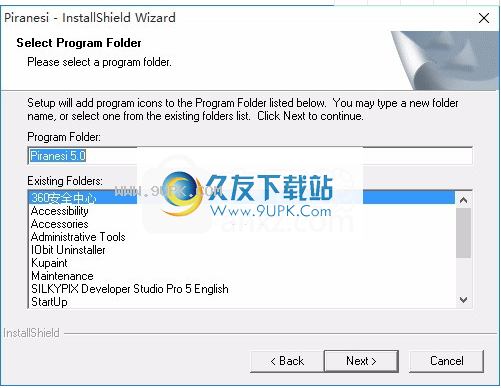
8.弹出应用程序安装进度栏加载界面,等待加载完成

9.根据提示单击“安装”,弹出程序安装完成界面,单击“完成”按钮